Betjeningen av kjøleren avhenger direkte av arbeidsmengden til sentral prosessor og videobrikke. Jo mer krevende programmer som er lansert - jo mer støy og lyd kommer fra den bærbare datamaskinen. Imidlertid er det unntak fra reglene. Noen ganger oppstår situasjoner når viftestøy på en bærbar datamaskin uten å laste, hva skal du gjøre i dette tilfellet?
Årsaker til at kjøleren jobber hardt
Forsterkede lydeffekter fra den bærbare saken kan vises på grunn av forskjellige faktorer. Noen ganger er det veldig vanskelig å bestemme hvorfor en kjøligere spesifikt.
De fleste av eierne tror at viften begynner å lage støy bare i tilfeller der den samlet mye støv og skitt. På den ene siden er dette virkelig slik. Overdreven støvansamling på kjølerbladene øker enhetens masse, og får systemet til å bruke mer krefter på å rulle, noe som skaper flere lyder. Derfor anbefales det at du rengjør den bærbare datamaskinen hvert halvår.
Støv må ikke under noen omstendighet fjernes med en fuktig klut.
Det kan imidlertid ikke sies at forurensning er den eneste og nøyaktige årsaken til at viften brummer. Når du vurderer dette problemet, bør du sjekke alle mulige alternativer og sortere dem etter tur.
Fjern maksimal CPU-belastning
Problemskjemaet er ganske enkelt: et stort antall programmer krever en økning i effektindikatorer, og øker dermed oppvarmingen av komponenter. Som et resultat kreves mer energi for å avkjøle systemet og forhindre overoppheting.
En enkel løsning på problemet er å starte "Task Manager" og redusere antall kjørte programmer. Du kan kalle det ved å høyreklikke på oppgavelinjen, eller ved å trykke samtidig ALT + CTRL + SLETT-tastene. Et managervindu vises i menyen som åpnes, der du skal velge "Prosesser" -delen.
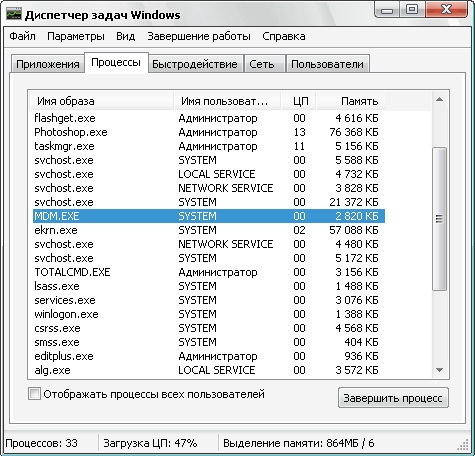
Prosesser-fanen
Det anbefales å studere dette vinduet nøye, for hvis det viser forskjellige programmer som brukeren ikke kjørte, så er det en funksjonsfeil i systemdriften til datamaskinen. Det samme gjelder situasjoner der datamaskinen nettopp slått på, men belastningen på den er allerede 90+ prosent. Det er to alternativer:
- Noen applikasjoner krever for mange ressurser. I dette tilfellet kan det lukkes hvis det ikke er nødvendig. Dette bestemmes ved å åpne lagringsstedet. Hvis filen har filtypen .exe, og den ligger i Temp-mappen, kan du trygt lukke den. Dette er spesielt viktig hvis prosessen har et navn laget av uklare bokstaver og tall.
- Det er et minervirus på den bærbare datamaskinen som laster inn systemet så mye som mulig.
Hvis støyen stoppet ved operasjonens slutt, var problemet den store belastningen på systemet. Å redusere belastningen er imidlertid ikke den eneste måten å redusere viftestøy.
BIOS-oppsett
Feil BIOS-ytelse påvirker også driften av viften. Ofte møter brukere av stasjonære PC-er et lignende problem, selv om det noen ganger også vises på bærbare enheter.
Etter å ha sjekket prosessene, anbefales det å starte den bærbare datamaskinen på nytt, og deretter gå inn i BIOS-systemet (på de fleste enhetene, F9, F11-knappene). Gå deretter til "Power" -delseksjonen.
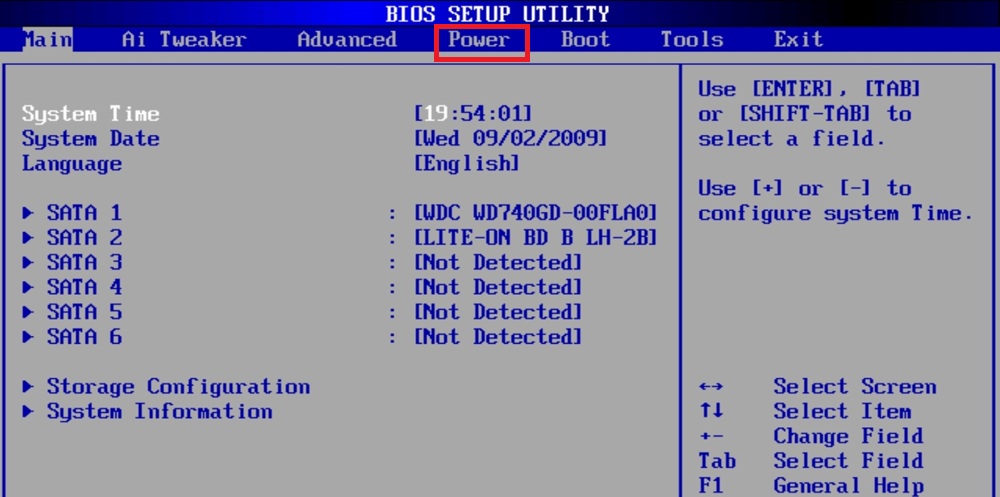
Sette opp viften i BIOS
I vinduet bør du ta hensyn til parameterne:
- Q-Fan Fucntion. Ved siden av denne parameteren, bør du sette verdien til Aktivert hvis Deaktivert er der.
- CPU-målstemperatur. Denne parameteren er direkte ansvarlig for temperaturindikatoren.Hvis standardverdien er liten, anbefales det å lage den i området 50 grader.
Ofte er den siste parameteren den viktigste årsaken til funksjonsfeil i kjøleren.
Hvis de to første handlingene mislykkes, bør du imidlertid rydde stedet for å lagre alt "søppel".
Å rydde opp i temp-mappen
Inne i denne mappen er alle elementene som kan påvirke ytelsen til enheter (virus, restfiler, etc.). De fleste datamaskinmestere anbefaler å rengjøre innholdet minst en gang i måneden, dette vil redusere belastningen på alle elementene i systemet betydelig.
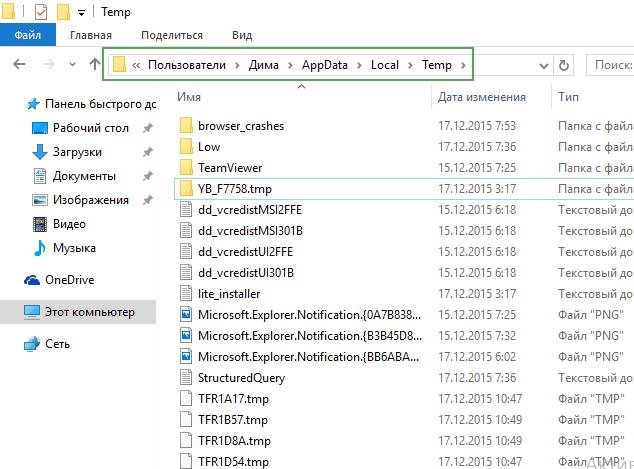
Temp mappeinnhold
Du kan finne Temp-mappen på den lokale disken på datamaskinen din ved å gå på følgende måte: Disk med Windows - Brukere - Brukernavn - AppData - Lokal - Temp. Alt innholdet i mappen skal slettes uten synd og tvil. Denne handlingen vil ikke bare bidra til å redusere viftesprekker, men også øke systemets reaksjonshastighet.
Endring i kjølerens rotasjonshastighet
Denne operasjonen utføres ved hjelp av de aktuelle verktøyene. SpeedFan-applikasjonen er egnet, noe som gir brukeren muligheten til å justere seg helt viftehastighet. Det anbefales å redusere hastigheten gradvis, i trinn på 5, lagre parametrene etter hvert trinn og se etter viftestøy.
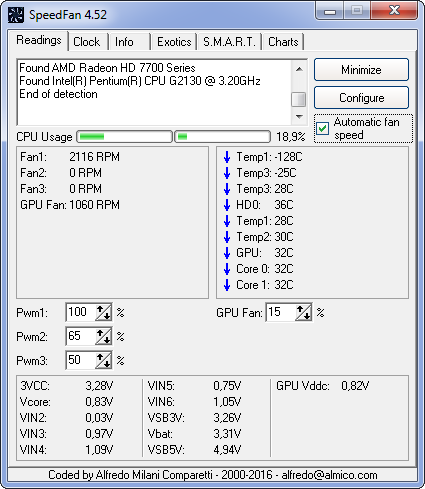
Endre bladhastighet med SpeedFan
Det må også huskes at det er umulig å øke CPU-effekten og redusere rotasjonshastigheten til kjølerbladene. I dette tilfellet er sannsynligheten for overoppheting av systemet høy.
Støvfjerning
Den viktigste og viktigste løsningen på problemet. Du kan kontakte servicesenteret, der veiviseren raskt og riktig vil håndtere dette problemet. Det er imidlertid mulig å utføre rengjøringen selv.
Først av alt, slå av den bærbare datamaskinen og skru av bakskruene. Bærbare deler fjernes så nøye som mulig, uten sterkt press. Ikke hastverk mens du rengjør, og vær mest oppmerksom på alle elementene i systemet.

Forurensning i den bærbare datamaskinen
Video med analyse av den bærbare datamaskinen:



